win7无法删除桌面ie图标?win7系统删除桌面ie图标的解决方法
作者:admin人气:0来源:网吧系统下载站2016-04-19 09:35:07
这篇文章主要介绍了win7系统无法删除桌面ie图标的解决方法,win7系统无法删除桌面ie图标,删除之后刷新一下又出现了,关机再重启也一样,怎么办呢?感兴趣的小伙伴们可以跟随小编参考一下
win7系统自带IE浏览器,桌面也会显示ie图标,现如今很多用户都喜欢从网上下载第三方浏览器,那么IE图标就会显得多余了,可是win7系统无法删除桌面ie图标,删除之后刷新一下又出现了,关机再重启也一样,怎么办呢?其实删除方法很简单,接下来小编向大家分享win7系统无法删除桌面ie图标的解决方法。
1、点击开始—运行,输入gpedit.msc,回车,打开本地组策略编辑器;
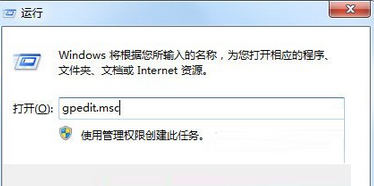
2、在左边菜单列表中依次打开--用户配置--管理模板--桌面;
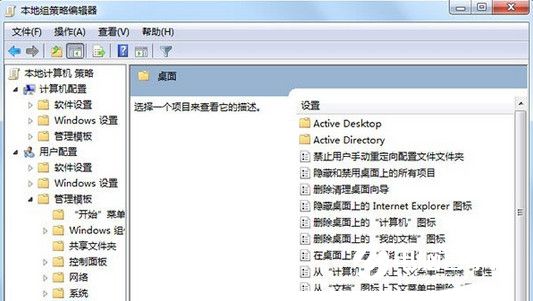
3、之后在右边设置功能列表中选择“隐藏桌面上的Internet Explorer 图标”,双击;
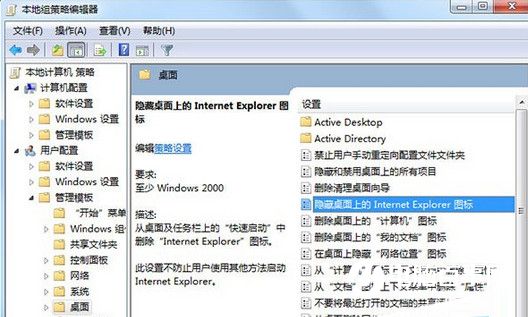
4、打开隐藏桌面上的Internet Explorer 图标功能设置对话框,当前状态为未配置,改为“已启用”,之后注销或者重启系统,在桌面就看不到IE图标了。
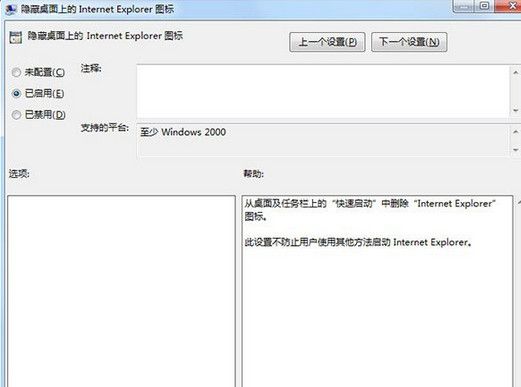
以上介绍的就是win7系统无法删除桌面ie图标的解决方法,因为IE浏览器算是系统自带的,不能用普通的方法删除,大家可参考本教程删除。
继续阅读:Win7
相关阅读
更多-
2017-03-23win7补丁包(32位) v2017.3 雨林木风官方版
-
2017-03-23win7补丁包(64位) v2017.3 雨林木风官方版
-
2017-03-14Win7关机变注销怎么办 Win7点击关机变成注销的解决方法
-
2017-03-13Win7显卡硬件加速灰色 图解Win7显卡硬件加速灰色不可用的恢复方法
-
2017-03-13诺德尔WIN7-64位多用途家用装机版家庭高级版2017年3月08日
-
2017-03-09dx修复工具3.0增强版 win7 绿色版64位
-
2017-03-07Win7/Win10电脑半夜自动开机是什么原因解决办法


















